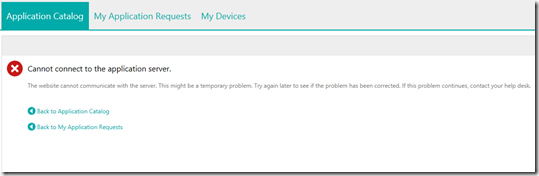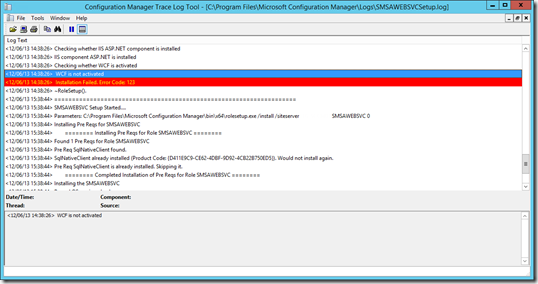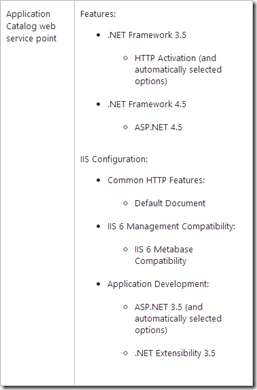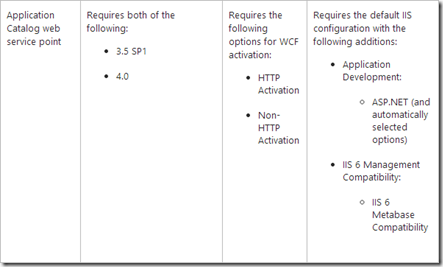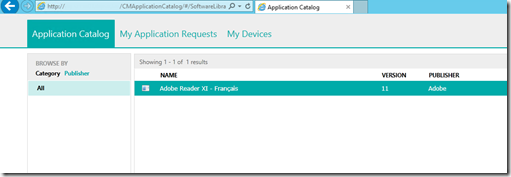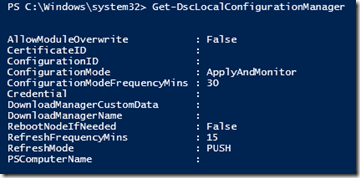Contexte
Dans le produit System Center Configuration Manager 2012 R2 il est possible de mettre à disposition un catalogue d’applications pour les utilisateurs finaux. L’implémentation de ce portail « Self-Service » repose sur un service web et nécessite la mise en place des rôles Config Mgr suivants :
- Application Catalog web service point
- Application Catalog website point
L’ajout des deux rôles ne pose aucun problème, cependant il est possible que vous rencontriez le problème ci-dessous lors de l’accès à votre catalogue d’application.
Explication
Bien que l’assistant d’installation des rôles ne vous ait pas remonté de problème, il est possible que les choses ne se soient pas passées comme prévu. Si vous rencontrer le message d’erreur « Cannot connect to the application server », c’est qu’il manque très certainement un composant pour rentre votre portail d’application disponible.
Résolution
Pour identifier la source du problème je vous invite à vous rendre dans le répertoire contenant les logs de Config Mgr 2012 R2. Par défaut les logs se trouvent dans le chemin suivant :
[Program Files]\Microsoft Configuration Manager\Logs
Le fichier qui nous intéresse est nommé SMSAWEBSVCSetup.log. Celui-ci est dédié à l’installation du Web-Service du catalogue d’application.
Lors de l’installation du rôle, une analyse de l’ensemble des éléments prérequis pour la mise en service du Web Services est réalisée. En parcourant le fichier, je découvre que composant Windows Communication Foundation (WCF) n’est pas activé : « WCF is not activated ».
Pour remédier à ce problème, je vous invite à prendre connaissance aux prérequis spécifiques à l’implémentation du rôle « Application Catalog web service point ». http://technet.microsoft.com/en-us/library/gg682077.aspx#BKMK_Win2k12SiteSystemPrereqs.
Rendez-vous dans votre console Server Manager pour installer la ou les fonctionnalités manquantes pour l’installation du rôle. Il est probable que l’option HTTP Activation ne soit pas activée et qu’elle soit à l’origine de l’erreur. Vous trouverez ci-dessous une capture du lien Technet proposé plus haut et qui détaille les éléments nécessaires pour le bon fonctionnement du portail d’application.
Après avoir ajouté les composants manquants, réinstaller le rôle « Application Catalog web service point ».
L’accès à votre portail d’application devrait être à présent fonctionnel.